怎么修改文件后缀名格式?学会这6招,搞定批量修改文件后缀!
- 来源: 金舟软件
- 作者:fangxiaoli
- 时间:2025-03-06 18:06:16
在日常使用电脑的过程中,我们经常会遇到文件格式不兼容的情况。例如,某个应用程序只能打开特定格式的文件,像是只能打开png图片,但你手头的文件却是jpg格式;或者你的电脑只能处理ppt文件,而你的演示文稿是pptx格式。这时,您就需要修改文件的扩展名,以便让文件能被正确识别和打开。文件扩展名是标识文件格式的后缀部分,它决定了文件应该由哪个程序打开。那么怎么修改文件后缀名格式呢?接下来,我们将分享6个简单方法,来教大家轻松学会批量修改文件后缀!
文件后缀名格式是什么?
文件后缀名格式,也常被称为文件扩展名,是指位于计算机文件名称末尾的一个后缀。一个完整的文件名不仅包含文件的名称,还包括其扩展名,而文件名和扩展名之间通过一个点(.)进行分隔。操作系统利用文件后缀名来识别哪些应用程序与特定的文件类型相关联。换句话说,当你双击一个文件时,系统会根据其扩展名决定哪个应用程序来打开它。例如doc、docx、xls、xlsx、png等这些都是常见的文件后缀名格式。
第1招:借助“系统文件资源管理器”修改文件后缀名格式
步骤一、按下Win + E打开文件资源管理器,然后点击菜单栏上的三个点图标,从下拉菜单中选择【Options】。
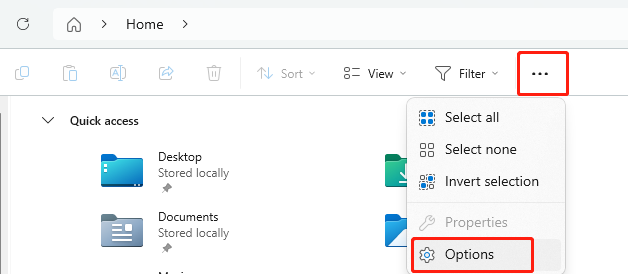
步骤二、在文件夹选项窗口中,点击导航栏上的【View】选项。接着,向下滚动并取消勾选【Hide extensions for known file types】隐藏已知文件类型的扩展名选项。最后,点击【Apply】应用更改。
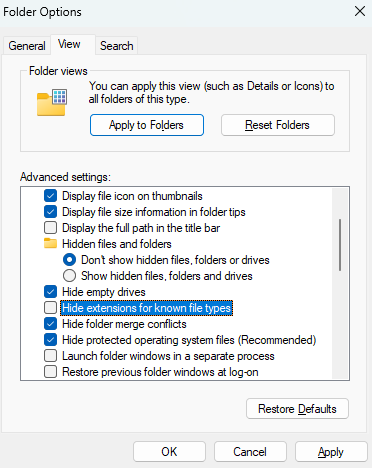
步骤三、找到您想要修改文件扩展名的文件。鼠标右键选择该文件,点击重命名选项即可批量修改文件后缀名了。
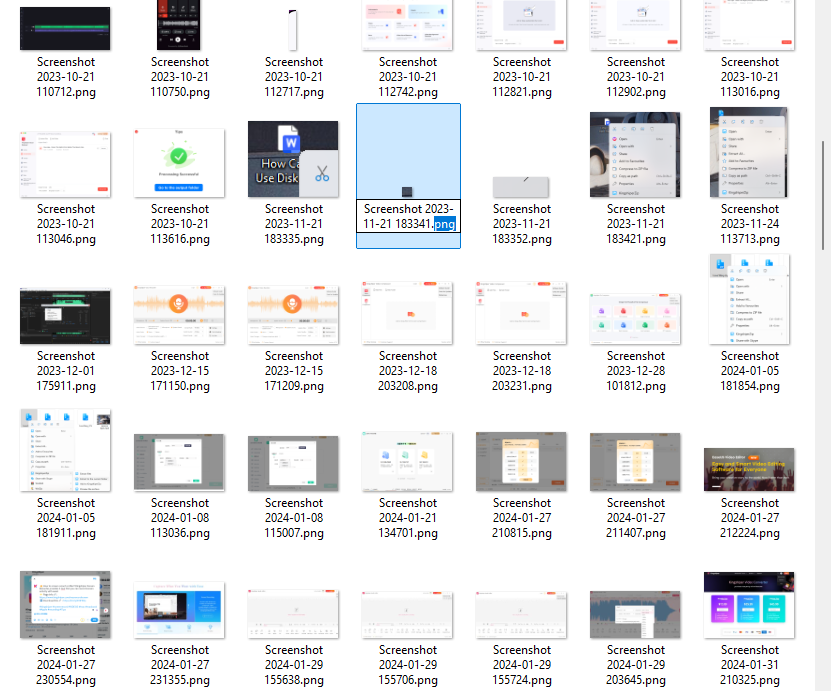
第2招:借助“金舟批量重命名软件”修改文件后缀名格式
步骤一、win7/win8/win10/win11计算机电脑启动【金舟批量重命名软件】。运行软件后,点击【文件重命名】功能。并且在界面右侧点击添加需要修改扩展名的文件。
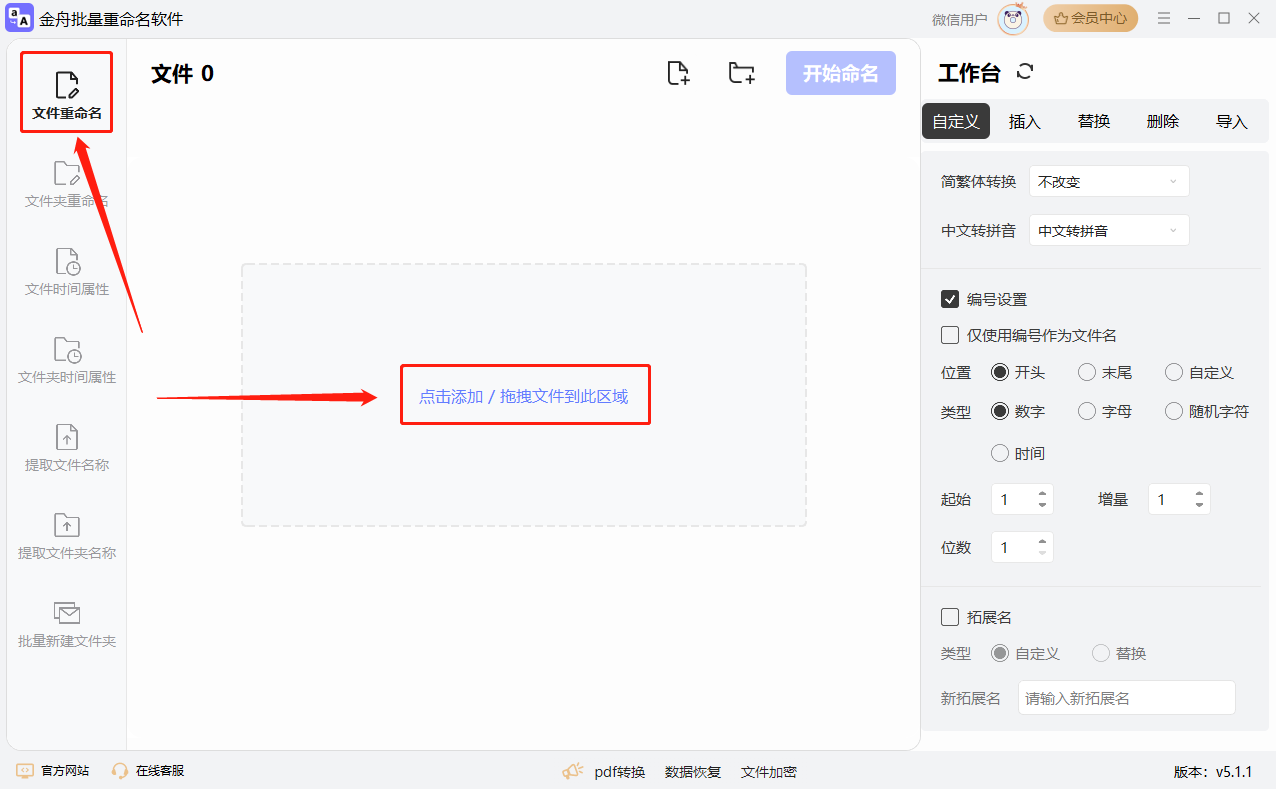
步骤二、文件上传到软件后,在界面右侧勾选【拓展名】,然后在新拓展名中输入您想要修改的后缀名格式。您可以在新文件名中预览修改后的文件格式。
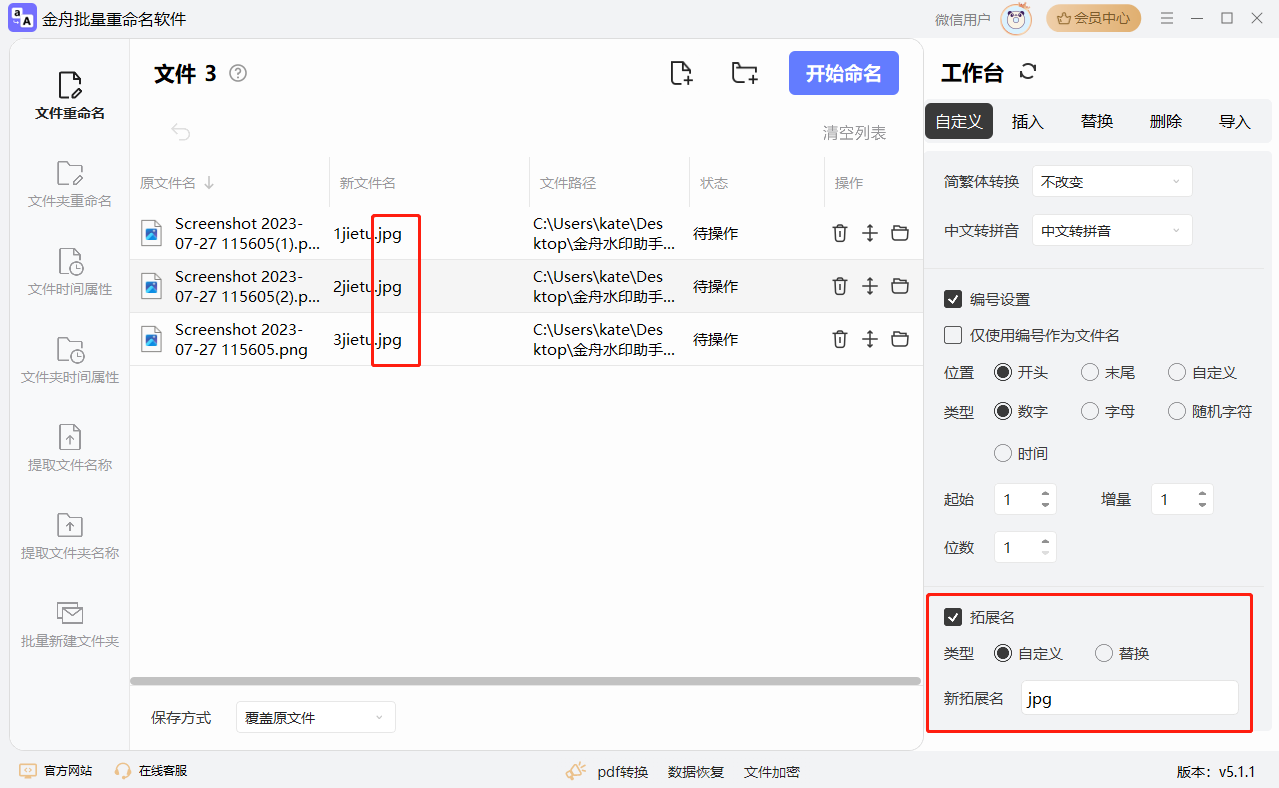
步骤三、最后,点击【开始命名】即可开始批量修改文件后缀名格式的过程了。
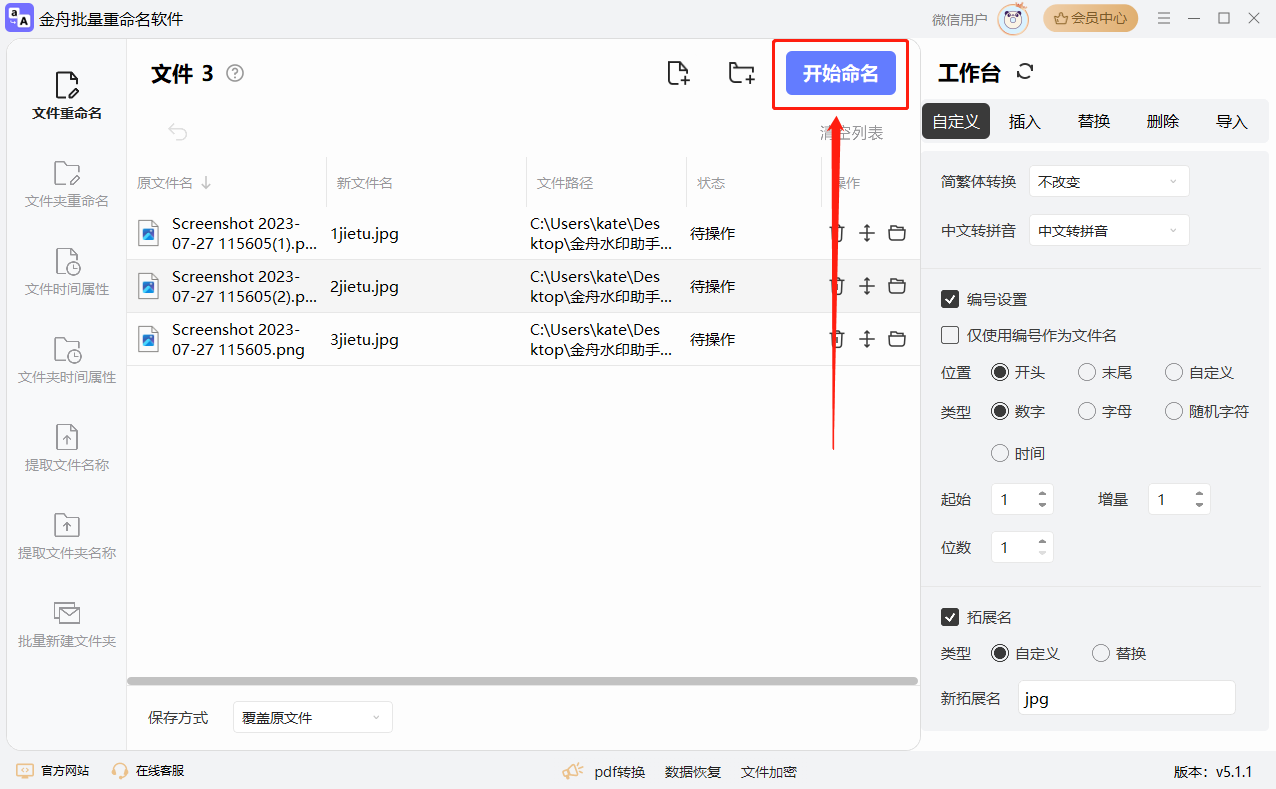
第3招:借助“Wise Toys”修改文件后缀名格式
步骤一、电脑上下载并安装【Wise Toys】,然后运行该软件,点击窗口右下角的【+】按钮。在弹出的插件列表中,找到并选择【Batch Rename】批量修改文件后缀名。
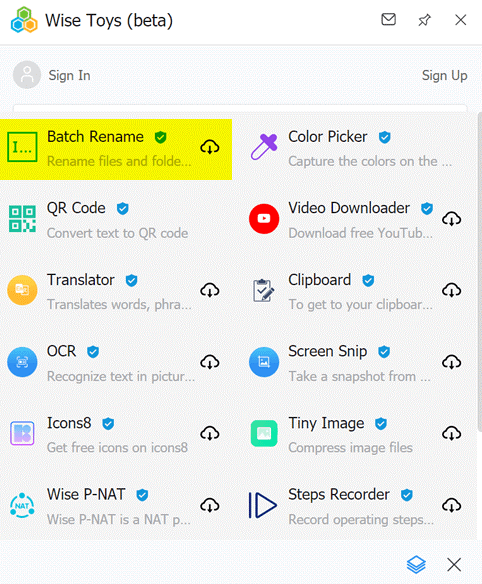
步骤二、打开Batch Rename批量重命名窗口,点击菜单栏上的【Extension】选项。接下来,将您想要修改后缀名格式的文件或文件夹拖动到窗口的空白区域。在文本框中输入您希望更改为的新扩展名,最后点击窗口右下角的【Renaming】按钮,就能成功更改文件扩展名了。
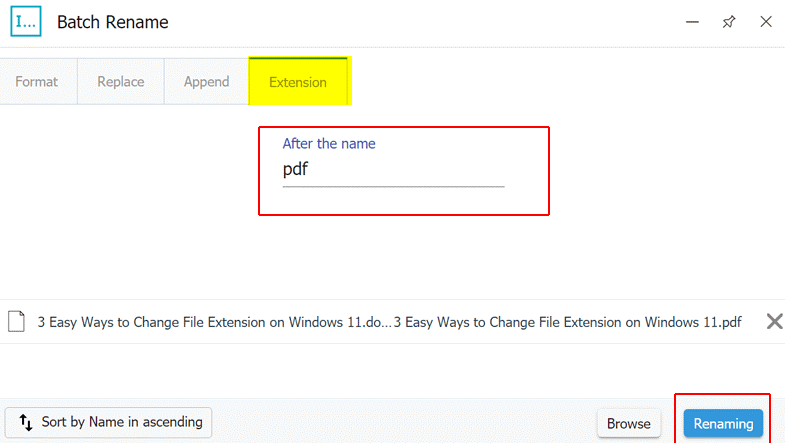
第4招:借助“Windows命令提示符”修改文件后缀名格式
步骤一、在菜单栏中输入【cmd】打开Command Prompt命令提示符。
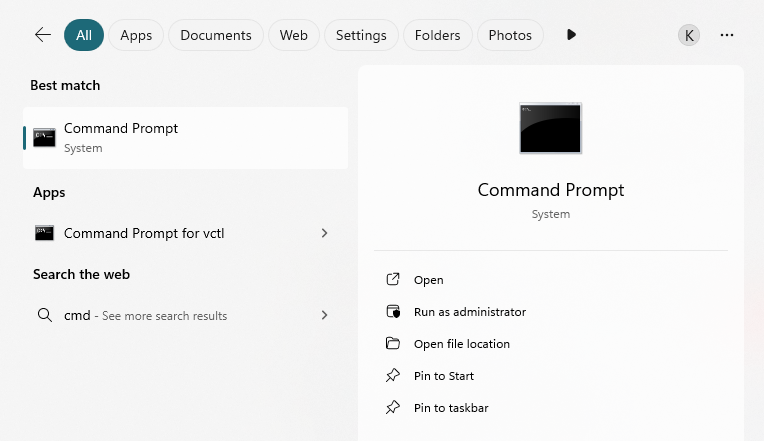
步骤二、找到您想要修改文件后缀名格式的文件,鼠标右键点击选择【Copy as path】复制文件路径。
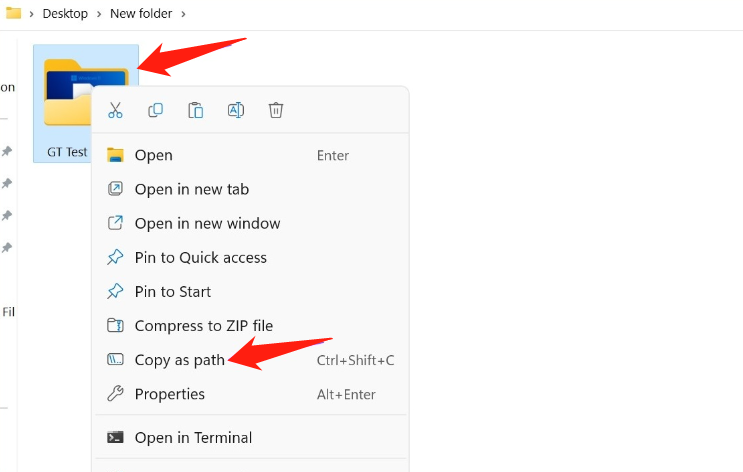
步骤三、接着在命令行工具中输入:cd /d “刚刚复制的文件路径”,并按下回车键。

步骤四、根据要求,输入以下命令:rename *.fileextension1 *.fileextension2,并按下回车键就可以成功修改文件后缀名格式了。
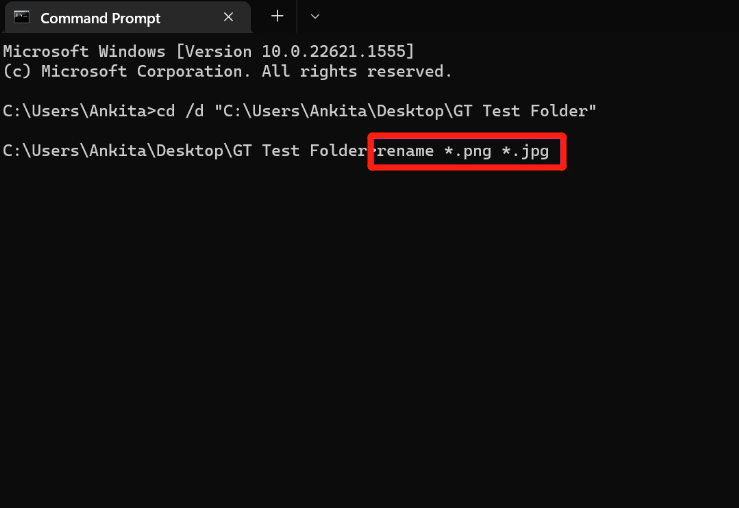
第5招:借助“AnalogX Extension Changer”修改文件后缀名格式
步骤一、打开软件,将需要修改文件后缀名格式的文件或文件夹拖放到软件中。
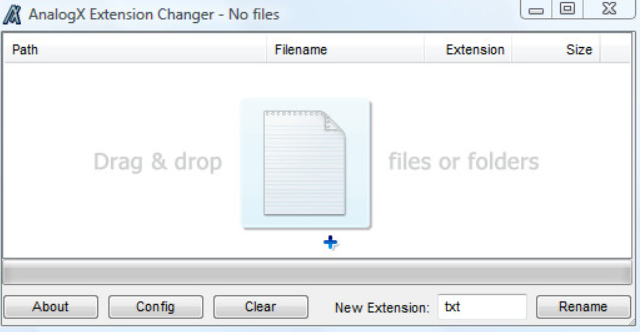
步骤二、将所有文件添加到列表后,输入新扩展名并点击【Rename】。 它会记录对文件所做的所有更改,如果你想恢复更改,请单击【Config】并转到【Undo】选项卡。 在【General】常规选项卡下,您可以找到禁用与Windows资源管理器右键的集成、失败时中止、完成后退出、启用日志记录等选项。

第6招:借助“格式转换工具”修改文件后缀名格式
步骤一、电脑上下载并安装格式转换工具,例如【金舟格式工厂】。双击软件启动运行,选择您想要转换的功能。
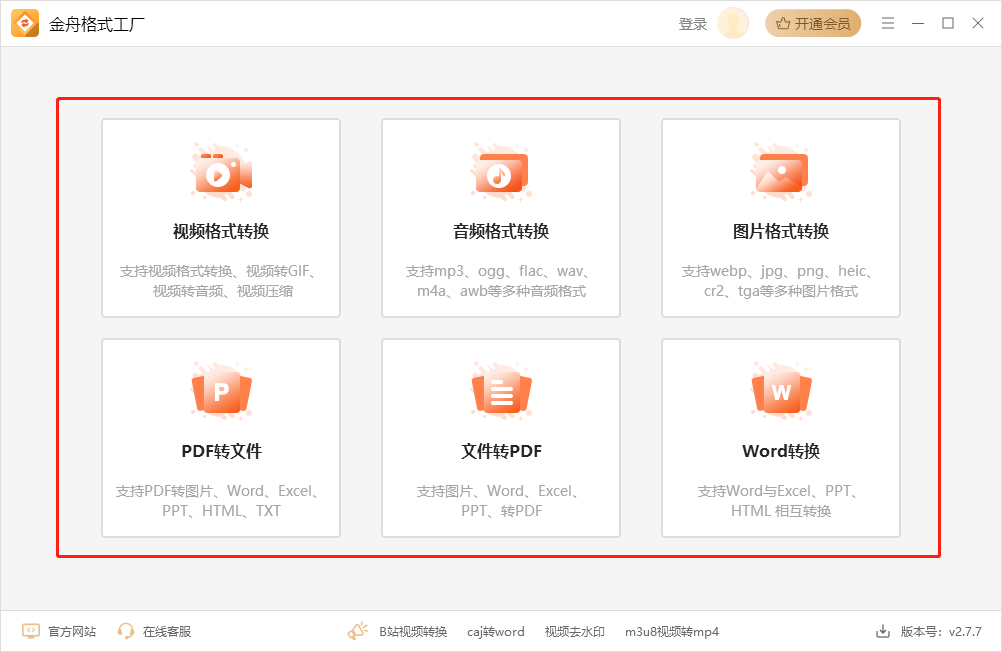
步骤二、点击【添加文件】按钮导入需要更改后缀名格式的文件。
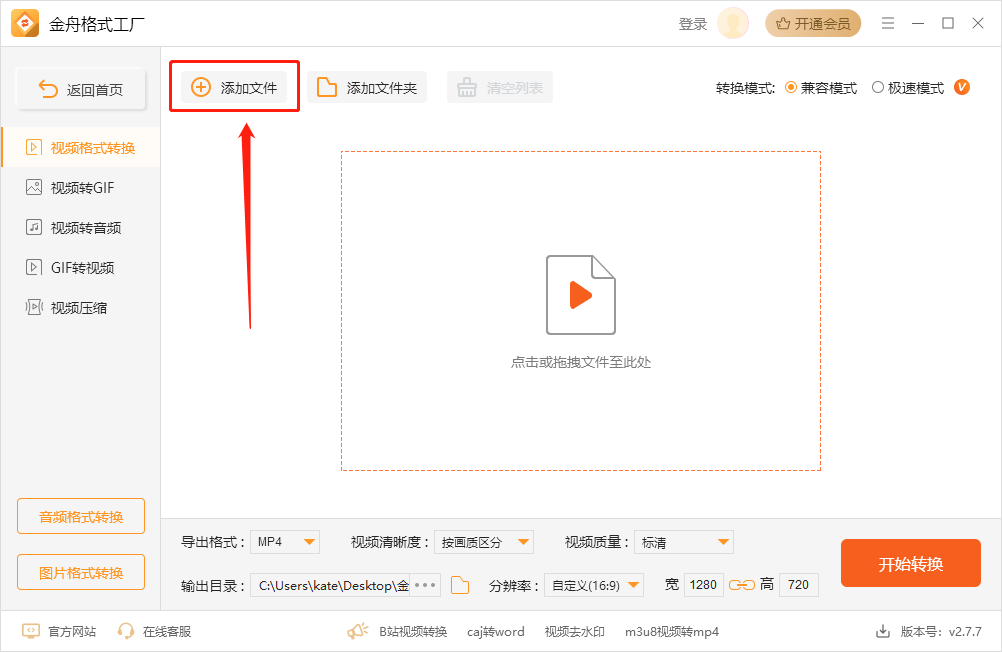
步骤三、在导出格式中找到您想要修改成的格式类型。
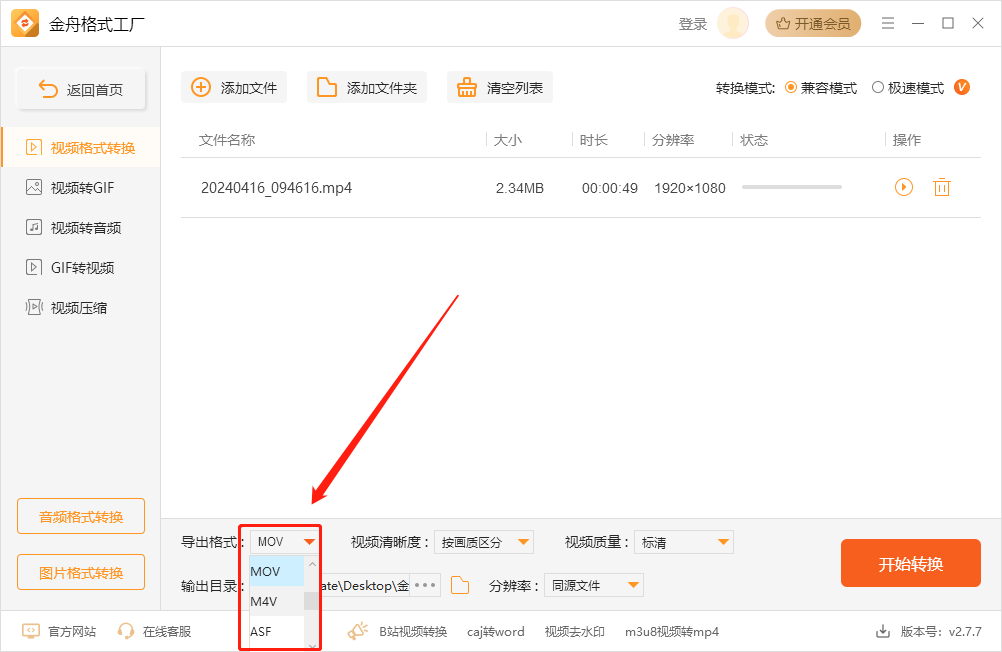
步骤四、最后点击【开始转换】就能修改文件的后缀名格式了。使用该方法可以保证修改文件扩展名的同时,且不会损失原文件的质量。
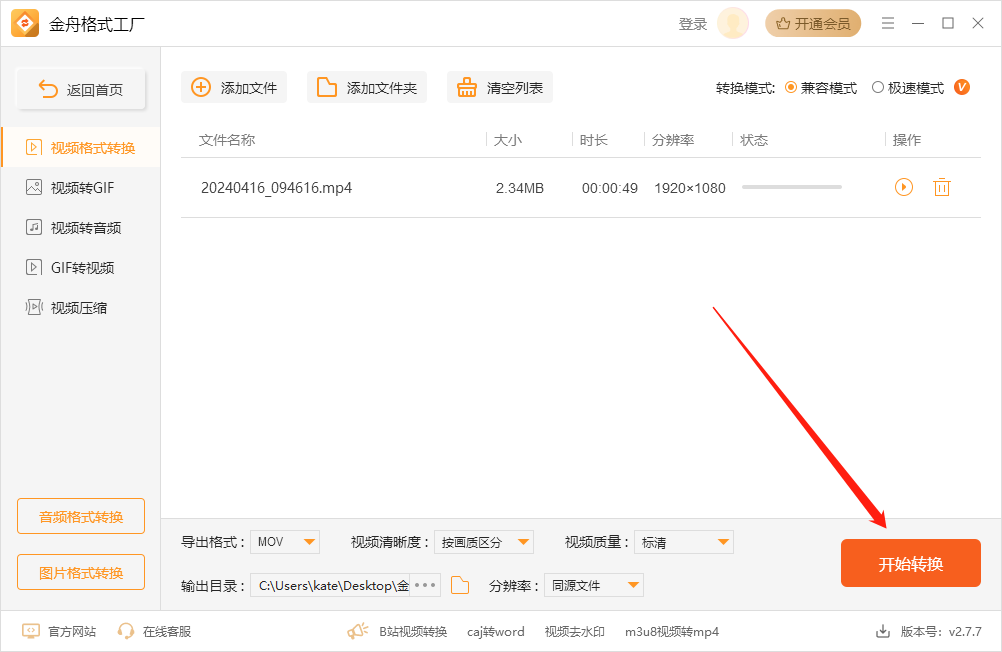
文章总结
怎么修改文件后缀名格式?相信看到这里的小伙伴们对如何修改文件后缀名都有了一定的了解。通过上面提到的6种方法,您可以快速批量修改文件后缀名。批量修改扩展名是一个非常实用的技能,可以帮助您轻松地将任何文件类型进行转换。希望本文能够帮助您将文件转换成您需要的格式。更多文件批量修改技巧,请关注金舟软件官网!
推荐阅读







































































































 官方正版
官方正版
 纯净安全
纯净安全








